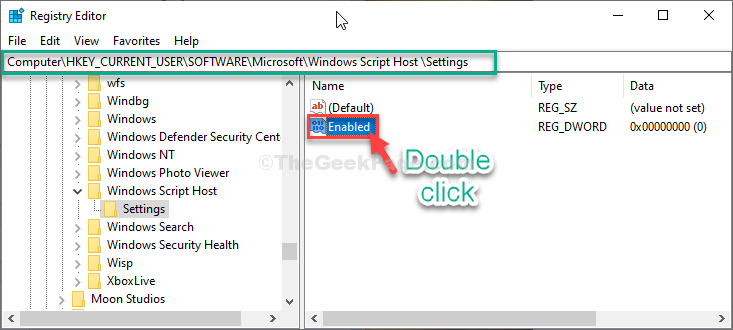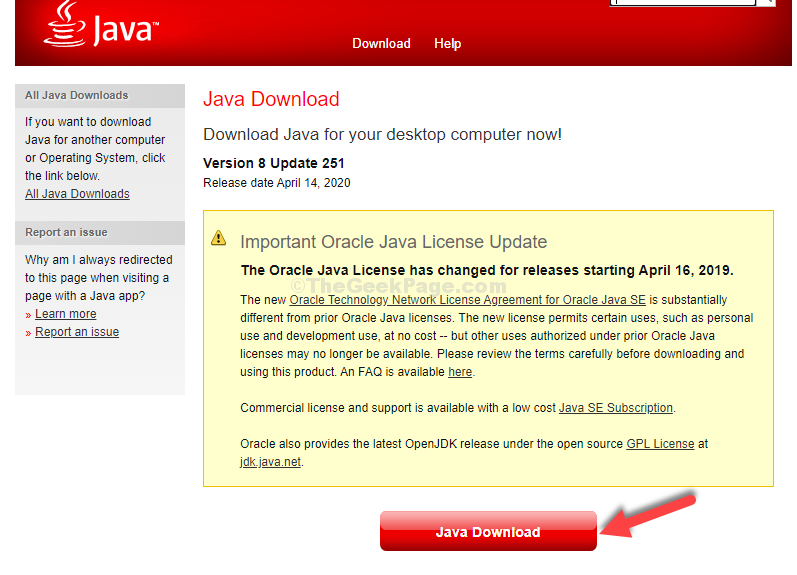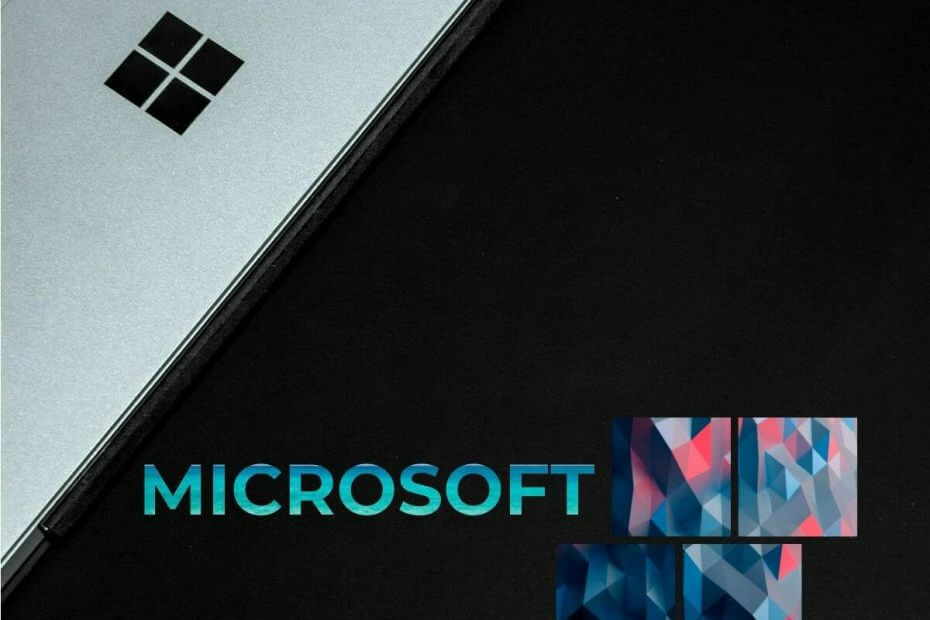
Questo software manterrà i driver attivi e funzionanti, proteggendoti così da errori comuni del computer e guasti hardware. Controlla subito tutti i tuoi driver in 3 semplici passaggi:
- Scarica DriverFix (file di download verificato).
- Clic Inizia scansione per trovare tutti i driver problematici.
- Clic Aggiorna driver per ottenere nuove versioni ed evitare malfunzionamenti del sistema.
- DriverFix è stato scaricato da 0 lettori questo mese.
Un certo numero di utenti ha segnalato di non poter scaricare file OneDrive. Questo problema può essere estremamente fastidioso, poiché l'intero scopo dell'archiviazione dei file online è quello di potervi accedere ogni volta che ne hai bisogno.
Questo è ciò che un utente ha detto su questo problema sul Risposte Microsoft Forum:
OneDrive non scaricherà un file sul mio PC Windows 10. OneDrive ha scaricato un intero file e ha funzionato come dovrebbe, quindi all'improvviso ha smesso di scaricare l'intero file. Non so cos'altro provare. Il problema di download è un problema su tutti i miei computer e i problemi sono iniziati su tutti i computer contemporaneamente. Ho provato tutto quello che potevo trovare per provare anche a cancellare molti file e pagine.
Sembra che questo errore sia stato causato da un problema tecnico nei server OneDrive. Questo errore ha erroneamente contrassegnato alcuni di questi file come possibile minaccia.
Anche se l'errore sembra essere sul lato server, nell'articolo di oggi esploreremo alcuni dei migliori metodi di risoluzione dei problemi per provare a risolverlo. Si prega di leggere per saperne di più.
Cosa fare se non riesco a scaricare i file OneDrive su Windows 10?
1. Prova a usare il tuo browser
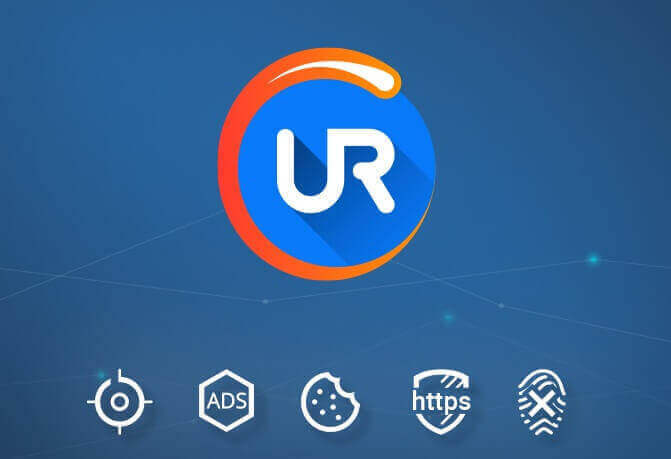
Una soluzione rapida per questo problema potrebbe consistere nell'aprire OneDrive nel browser e provare a scaricare i file manualmente.
Puoi utilizzare qualsiasi browser per questo scopo, ma ti consigliamo di utilizzare UR Browser poiché è simile a Google Chrome.
Sebbene UR Browser e Chrome utilizzino lo stesso motore, UR Browser è più orientato alla privacy, quindi non invierà i tuoi dati a Google.
Inoltre, UR Browser ha un blocco degli annunci integrato e una VPN per un ulteriore livello di sicurezza. Per quanto riguarda le funzionalità aggiuntive, ci sono privacy, tracciamento e protezione da malware.
Vuoi saperne di più su UR Browser? Dai un'occhiata alla nostra recensione approfondita!
2. Prova la soluzione alternativa "carica di nuovo"
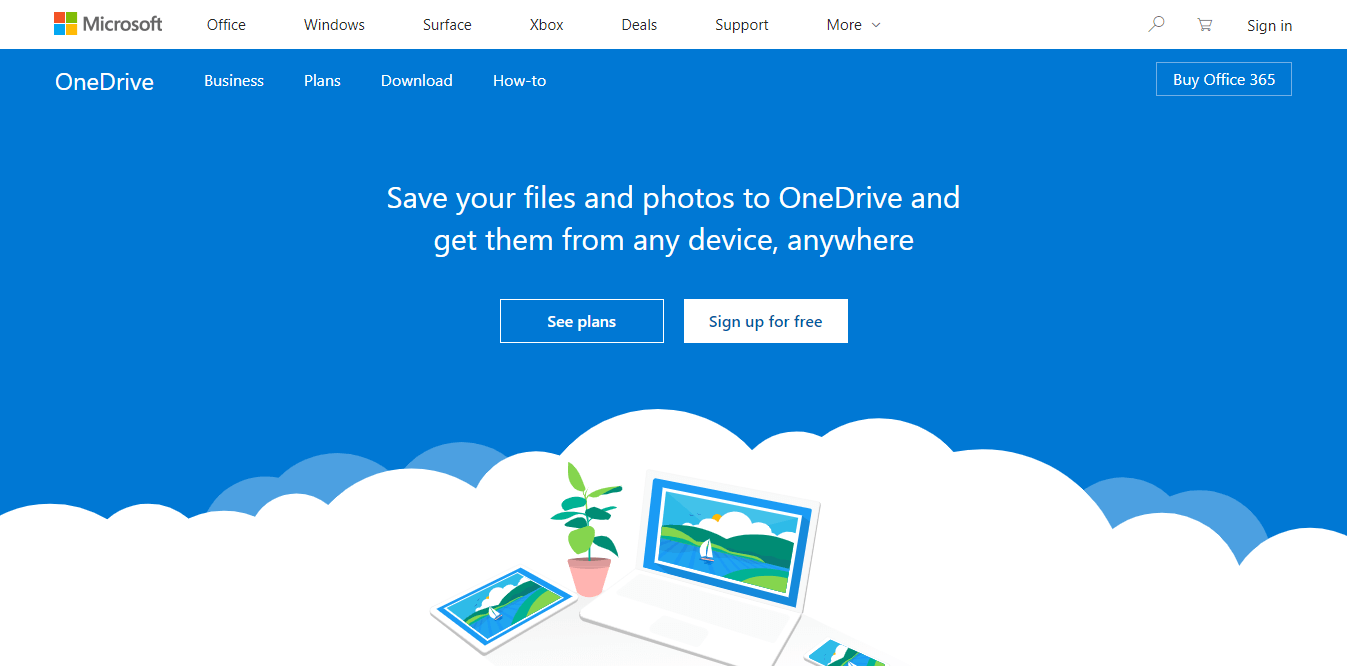
Alcuni utenti hanno segnalato di aver trovato un modo per riottenere l'accesso ai propri file OneDrive.
Puoi provare questo metodo semplicemente ricaricando i file che presentano problemi. Ciò risolverà il messaggio di errore e ti consentirà di scaricare nuovamente i file.
Stanco dei pop-up di OneDrive sul tuo PC? Ecco come sbarazzarsene una volta per tutte!
3. Aggiorna l'app OneDrive sul tuo PC
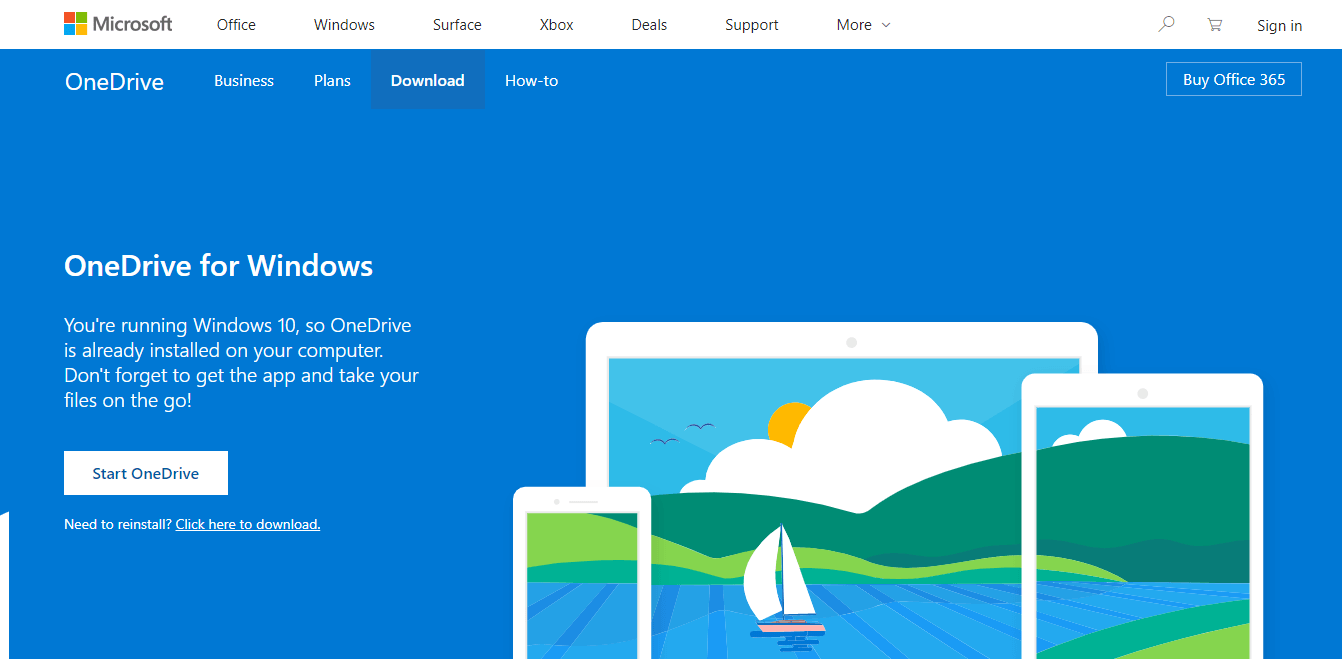
- stampa Win+R tasti sulla tastiera -> digita
%localappdata%MicrosoftOneDriveonedrive.exe /reset-> premere Accedere. - Aspettare 2 minuti passare.
- stampa Win+R chiavi di nuovo -> digita
%localappdata%MicrosoftOneDriveupdate-> premere accedere.
Verifica se l'icona di OneDrive scompare dall'area di notifica all'interno della barra delle applicazioni e riappare dopo un paio di minuti.
Se l'icona di OneDrive non riappare, segui questi passaggi:
- stampa Win+R tasti sulla tastiera -> digita
%localappdata%MicrosoftOneDriveonedrive.exe-> premi Invio. - Questo metodo dovrebbe risolvere il problema sopra menzionato. Segui il metodo successivo se non lo fa.
4. Prova a reinstallare l'applicazione OneDrive
Per disinstallare:
- stampa Win+X tasti sulla tastiera -> seleziona App e funzionalità.
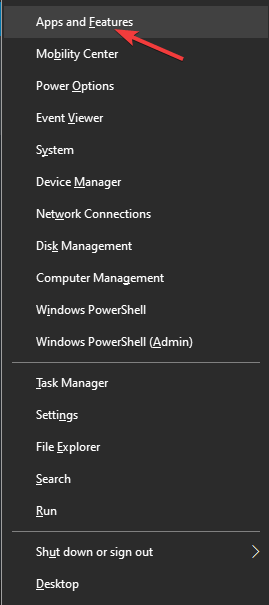
- All'interno della finestra Applicazioni -> cerca Una guida -> selezionalo -> clicca su Disinstalla pulsante.
- Segui le istruzioni sullo schermo per completare il processo.
Per reinstallare:
- Fare clic qui per scaricare l'ultima versione di OneDrive.
- Installa l'applicazione sul tuo PC seguendo le istruzioni sullo schermo.
- Controlla se il problema persiste.
Nell'articolo di correzione di oggi abbiamo esplorato alcuni dei migliori metodi di risoluzione dei problemi da provare quando non puoi scaricare i file OneDrive dal tuo account.
Non esitare a farci sapere se questa guida ti ha aiutato a risolvere il tuo problema. Puoi farlo semplicemente usando la sezione commenti qui sotto.